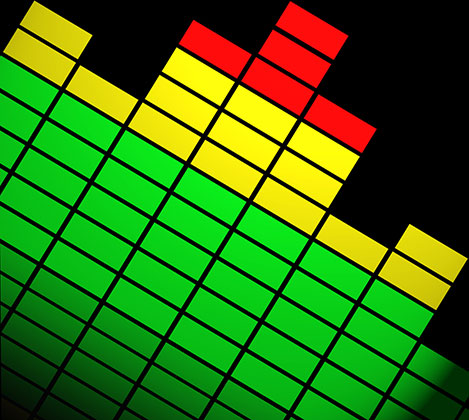Вам понадобится
- Универсальный бесплатный редактор видео VirtualDub 1.9.9.
Инструкция
1
Откройте видеофайл в редакторе VirtualDub. Выберите в главном меню программы пункты "File" и "Open video file...", либо нажмите сочетание клавиш Ctrl+O. В появившемся диалоге укажите путь к каталогу с файлом видео, отметьте его в списке и нажмите кнопку "Открыть".
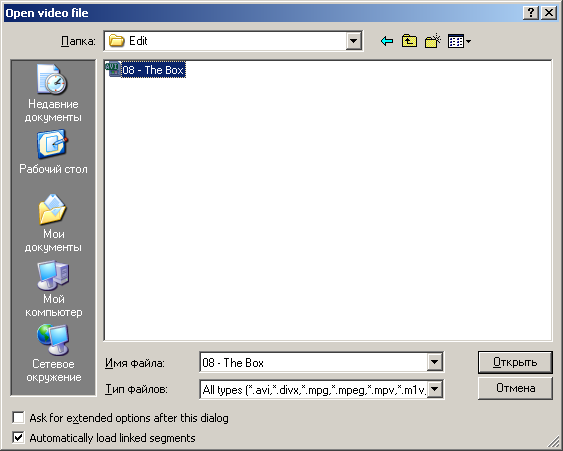
2
Установите режим обработки видео. Откройте меню "Video" и кликните по пункту "Direct stream copy". В данном режиме видео не будет обрабатываться вообще, то-есть будет просто копироваться из исходного файла.
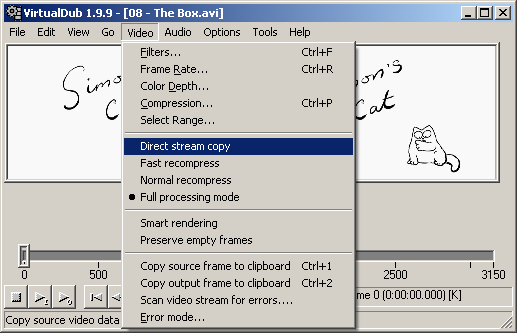
3
Добавьте к видео звуковую дорожку. Выберите пункты меню "Audio" и "Audio from other file...". Появится диалог выбора файла. Укажите в нем файл звуковой дорожки. Следом появится диалог "Import Options:". Выберите в нем первую опцию "Autodetect". Это активирует автоматическое определение параметров звукового файла. Нажмите кнопку "OK".
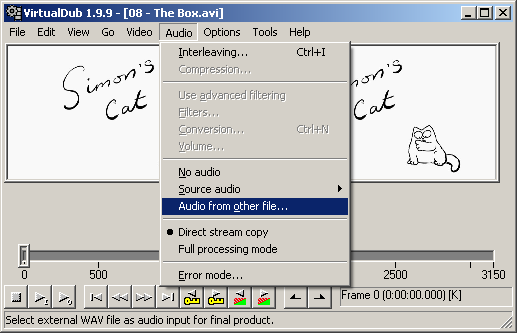
4
Сохраните файл с новой звуковой дорожкой. Выберите в меню "File" и "Save as AVI...", либо нажмите F7. Появится диалог сохранения файла. Выберите в нем новое имя и путь сохранения файла. Нажмите "Сохранить".
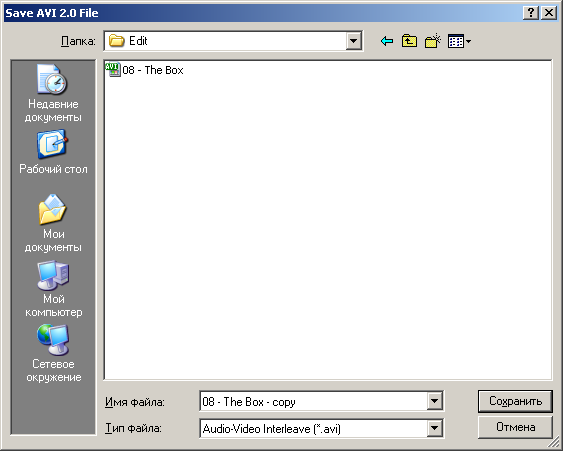
5
Дождитесь окончания процесса сохранения. Время сохранения зависит от объема файла видео и файла звуковой дорожки. Следите за статусом процесса записи файла на диск в диалоге "VirtualDub Status".
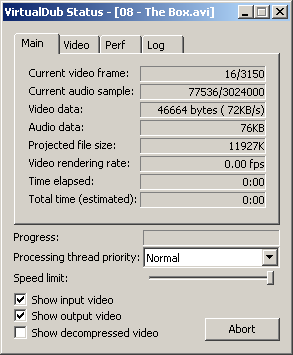
Обратите внимание
Не удаляйте исходный файл до проверки результата обработки видео. В ряде случаев требуется коррекция временных задержек при наложении звуковых дорожек.
Полезный совет
Если звуковая дорожка имеет большой объем, можно настроить сжатие аудиоданных. Для этого выберите в меню пункты "Audio" и "Full processing mode", а затем "Audio" и "Compression".
Источники:
- Документация по захвату видео в VirtualDub